手把手教学!轻松提升GIF播放速度技巧
时间:2025-06-21 15:00:04 153浏览 收藏
**还在为GIF播放速度慢而烦恼?看这里,手把手教你快速提升GIF播放速度!** GIF动画以其小巧便捷的特性,在网络传播中应用广泛。想要让你的GIF更具动感和吸引力吗?本文将详细介绍如何使用Photoshop轻松调整GIF动画的播放速度。从导入GIF文件、打开时间轴面板,到批量修改帧速、预览效果,再到最终导出,每个步骤都配有清晰的图文教程。无需专业技能,只需简单几步,就能让你的GIF动起来,节省流量的同时,更具视觉冲击力。快来学习,让你的GIF焕发新生吧!
如何提升GIF动画的速度?GIF作为一种动态图片格式,因其小巧的体积和广泛的兼容性而备受欢迎。它不仅能让我们直观地感受到画面的动态变化,还能节省大量流量。今天,我们将介绍一种利用Photoshop(简称PS)来调整GIF播放速度的方法,让你轻松实现GIF动画的加速。
首先,打开Photoshop软件,并导入你想要编辑的GIF文件。随后,在菜单栏中找到“窗口”选项,点击“时间轴”,这样你就可以在面板下方看到与该GIF相关的详细信息了,如下图所示:
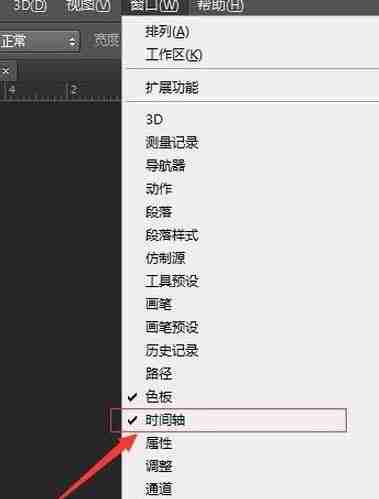
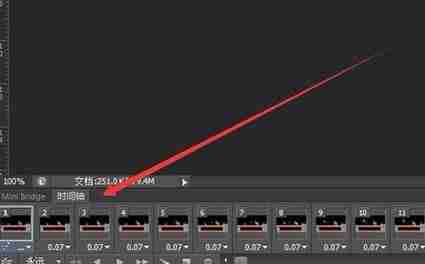
接着,点击图片区域内的三角形图标,这将展示当前GIF动画的播放速率,具体可参考以下截图:

然后,挑选你想要修改帧速的图片序列。你可以单击第一张图片,再按住Shift键的同时点击最后一张,这样就能一次性选中所有目标帧。之后,点击三角形图标来调整这些帧的播放速度,具体操作步骤可见下图:
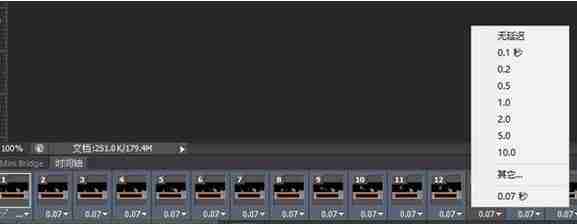

最后,预览调整后的效果,确保达到预期后再保存并导出你的GIF文件。最终的效果可能类似于下面这张图:
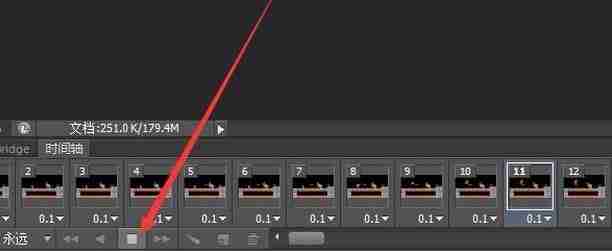
以上就是我们为大家整理的使用Photoshop加速GIF动画的具体步骤啦!希望对大家有所帮助。
今天带大家了解了的相关知识,希望对你有所帮助;关于文章的技术知识我们会一点点深入介绍,欢迎大家关注golang学习网公众号,一起学习编程~
-
501 收藏
-
501 收藏
-
501 收藏
-
501 收藏
-
501 收藏
-
467 收藏
-
222 收藏
-
425 收藏
-
276 收藏
-
416 收藏
-
372 收藏
-
328 收藏
-
415 收藏
-
339 收藏
-
399 收藏
-
383 收藏
-
292 收藏
-

- 前端进阶之JavaScript设计模式
- 设计模式是开发人员在软件开发过程中面临一般问题时的解决方案,代表了最佳的实践。本课程的主打内容包括JS常见设计模式以及具体应用场景,打造一站式知识长龙服务,适合有JS基础的同学学习。
- 立即学习 543次学习
-

- GO语言核心编程课程
- 本课程采用真实案例,全面具体可落地,从理论到实践,一步一步将GO核心编程技术、编程思想、底层实现融会贯通,使学习者贴近时代脉搏,做IT互联网时代的弄潮儿。
- 立即学习 516次学习
-

- 简单聊聊mysql8与网络通信
- 如有问题加微信:Le-studyg;在课程中,我们将首先介绍MySQL8的新特性,包括性能优化、安全增强、新数据类型等,帮助学生快速熟悉MySQL8的最新功能。接着,我们将深入解析MySQL的网络通信机制,包括协议、连接管理、数据传输等,让
- 立即学习 500次学习
-

- JavaScript正则表达式基础与实战
- 在任何一门编程语言中,正则表达式,都是一项重要的知识,它提供了高效的字符串匹配与捕获机制,可以极大的简化程序设计。
- 立即学习 487次学习
-

- 从零制作响应式网站—Grid布局
- 本系列教程将展示从零制作一个假想的网络科技公司官网,分为导航,轮播,关于我们,成功案例,服务流程,团队介绍,数据部分,公司动态,底部信息等内容区块。网站整体采用CSSGrid布局,支持响应式,有流畅过渡和展现动画。
- 立即学习 485次学习
